1 vmware网卡
vmware默认情况下会安装三个网卡,如下图示(点击最上方编辑-->虚拟网络编辑器)。

vmnet0:“桥接网络” vmnet1:“仅主机虚拟网络” vmnet8:“nat网络”
其中vmnet0为主机物理网卡,其余为虚拟网卡。而实际上vmware共支持支持vmnet0~vmnet9共10块(虚拟)网卡,对于每一块虚拟网卡来说,同一时刻只能选择以上任一种网络属性,其中可以有多块虚拟网卡具有“仅主机网络”特性,但同一时刻只能有1块虚拟网卡具有“nat网络”属性。
2 vmware简化的网络拓扑

简化的网络拓扑(图片来自网络) vmnet0(桥接):虚拟机与外网计算机可以互相访问 vmnet1(仅主机):虚拟机与外网计算机不可互相访问 vmnet8(nat):虚拟机能访问外网计算机而外网计算机不能访问虚拟机
具体可参考:虚拟机3种网络连接方式区别
3 虚拟机上网设置
3.1 测试环境
- 主机系统:windows 8.1
- 虚拟机软件:vmware workstation 12
- 虚拟机系统镜像:centos-6.5-x86_64-bin-dvd1
3.2 让虚拟机上网 3.2.1 nat模式
(1)打开cmd-->输入ipconfig,可以看到本地wifi的信息如下:

物理机网络信息
(2)打开虚拟网络编辑器(最上方编辑菜单),开启dhcp服务(用于自动获取ip地址)

(3)最上方-->虚拟机-->设置
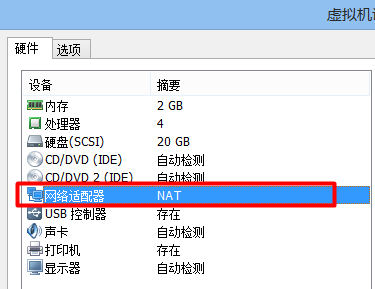
设置nat模式
(4)网络测试
ping物理主机-->物理机ping虚拟机-->ping百度测试网络
结果只有物理机没办法ping通虚拟机,理论上nat模式下虚拟机与物理机是可以互访的。有简友明白的也可以留言交流。
3.2.2 桥接模式
设置同理nat模式,注意“桥接模式”中的“直接连接物理网络”意思是重新分配一个 ip地址,而“复制物理网络连接状态”就是虚拟机和本地电脑通用一块网卡,也就不存在重新为虚拟机上网分配ip地址。

桥接模式
3.3 静态ip配置 涉及到三个配置文件,分别是:
/etc/sysconfig/network
/etc/sysconfig/network-scripts/ifcfg-eth0
/etc/resolv.conf
涉及到五个网络信息地址,分别是:子网ip、子网掩码、网关ip、静态ip地址、dns服务器ip
(1)虚拟机网络模式设置
打开cmd-->ipconfig,查看网络信息;打开虚拟网络编辑器并填写nat设置,同时将虚拟机的网络模式设置为nat模式;

nat模式设置 关闭dhcp服务
前面的网络设置都开启了dhcp自动分配ip服务,在设置静态ip之前必须先关闭dhcp服务。

(2)修改/etc/sysconfig/network
|
1
2
3
|
networking=yes #启动时激活联网hostname=developer #主机名gateway=192.168.xxx.xxx #网关地址 |
(3)修改/etc/sysconfig/network-scripts/ifcfg-eth0
|
1
2
3
4
5
6
7
8
9
10
11
12
|
device="eth0" #设备名称bootproto="static" #启动类型 dhcp|staticipaddr=192.168.xxx.xxx #ip地址,注意必须和物理机在同一网段内netmask=255.255.xxx.xxx #子网掩码hwaddr="xx:xx:xx:xx:xx:xx" #硬件mac地址ipv6init="no" #关闭ipv6nm_controlled="yes" #设备eth0是否可以由network manager图形管理工具托管onboot="yes" #系统启动时是否激活网卡type="ethernet" #网络类型uuid="xxxxxxxx-xxxx-xxxx-xxxx-xxxxxxxxxxxx" #全局唯一标识符dns1=8.8.8.8 #google提供的免费dns服务器的ip地址dns2=8.8.4.4 #google提供的免费dns服务器的ip地址 |
注意:这里dns1是必须要设置的否则无法进行域名解析。
(4)修改/etc/resolv.conf
|
1
2
3
|
# generated by networkmanagernameserver 8.8.8.8nameserver 8.8.4.4 |
其实这一步可以省掉,上面设置了dns server的地址后系统会自动修改这个配置文件。
(5)重启网卡
service network restart
重启网卡时,shell中可能会有重新配置ip的相关信息出现在shell中。
(6)网络测试

ping网关

ping百度
总结
vmware workstation是一款非常不错的虚拟机软件,许多爱好者用vmware workstation设计多种实现环境做测试。vmware workstation的虚拟网络部分,功能非常的强大,但对于初学者来说,稍显复杂。
原文链接:http://www.jianshu.com/p/2f71359fa400


















